Làm thế nào để sửa lỗi Minecraft không thể tìm thấy Java.dll?
Trong bài viết này, chúng tôi sẽ cố gắng giải quyết các lỗi "Không thể tìm thấy Java.dll", "Không thể Tìm Môi trường Thời gian chạy Java SE" và "Phần mềm \ JavaSoft \ Java Runtime Environment" mà người chơi Minecraft gặp phải khi họ cố gắng chạy TLauncher và mở trò chơi.

Người chơi Minecraft có " Không thể tìm thấy Java.dll ", " Không thể tìm thấy môi trường chạy Java SE " và " Phần mềm \ JavaSoft \ Java Runtime" khi đang chạy trò chơi. Gặp lỗi "Môi trường " và hạn chế quyền truy cập vào trò chơi. Nếu đang gặpphải vấn đề như vậy,bạn có thể tìm ra giảiphápbằng cách làm theo các gợi ýbên dưới.
Minecraft không thể tìm thấy lỗi Java.dll là gì?
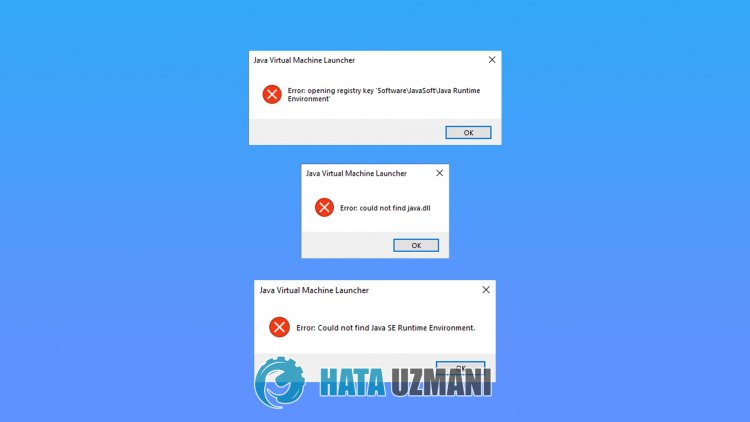
Lỗi này xảy ra khi thư viện javabị thiếu trong hệ điều hành Windows củabạn. Đối với điều này, chúng tôi sẽ cung cấp chobạn thông tin về cách khắcphục lỗi như vậybằng cách nói về đề xuất.
Cách khắcphục lỗi Minecraft không thể tìm thấy Java.dll?
Chúng tôi có thể giải quyết vấn đềbằng cách làm theo các đề xuấtbên dưới để khắcphục lỗi này.
1-) Tải xuống Thư viện Java Hiện tại
Chúng tôi có thể loạibỏ vấn đề nàybằng cách xác định thư viện java hiện tại cho chương trình Trình khởi chạy Minecraft.
- Trước hết, hãy mở nóbằng cách nhấp vàoliên kết mà chúng tôi sẽ để lại ởbên cạnh. Nhấp để Truy cập Thư viện Java.
- Nhấp vàophiênbản JDK trên màn hình mở ra. Nhấp vàobất kỳphiênbản mới nhất. Phiênbản mới nhất hiện có vẻ là JDK18.

- Nhấp vào tùy chọn " zip "bên cạnh " Windows / x64 " trên màn hình mở ra.

- Nhấp vào tệp zip đã tải xuống và chuyển thư mục chứa trong thư mục " C: \ Program Files \ Java ".
- Sau đó, chạy chương trình Trình khởi chạy Minecraft và nhấp vàobiểu tượng " Cài đặt " và mở nó.
- Chọn tùy chọn " Cài đặt Minecraft " trên màn hình mở ra và nhấp vào tùy chọn " Thay đổi "bên cạnh tùy chọn " Lựa chọn Java </ mạnh> ".

- Sau đó, nhấp vào " Duyệt qua "bên cạnh " Đường dẫn đến thư mục có java ".

- Sau quá trình này, hãy chọn thư mục thư viện java mà chúng tôi đã chuyển vào thư mục " C: \ Program Files \ Java ".

- Sau đó, lưu giao dịch củabạnbằng cách nhấp vào nút " Lưu ".

- Đóng cửa sổ và chọn tùy chọn " Đường dẫn đến thư mục có java ", chọn thư viện java mà chúng tôi đã lưu và nhấp vào nút " Lưu ". </li >

Sau khi thao tác hoàn tất thành công,bạn có thểbắt đầu trò chơi.
![Làm cách nào để khắc phục lỗi Máy chủ YouTube [400]?](https://www.hatauzmani.com/uploads/images/202403/image_380x226_65f1745c66570.jpg)


















